Laten we bijvoorbeeld naar het rapport gaan "Segmenten" , waaruit blijkt in welke prijsklasse het product vaker wordt gekocht.

Geef een groter datumbereik op in de parameters, zodat de gegevens precies in deze periode vallen en het rapport kan worden gegenereerd.
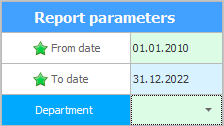
Druk dan op de knop "Verslag doen van" .
Boven het gegenereerde rapport verschijnt een werkbalk.
Laten we elke knop eens bekijken.
![]() Knop "Zegel" stelt u in staat een rapport af te drukken nadat een venster met afdrukinstellingen is weergegeven.
Knop "Zegel" stelt u in staat een rapport af te drukken nadat een venster met afdrukinstellingen is weergegeven.
![]() Kan "open" een eerder opgeslagen rapport dat is opgeslagen in een speciaal rapportformaat.
Kan "open" een eerder opgeslagen rapport dat is opgeslagen in een speciaal rapportformaat.
![]() "Behoud" klaar rapport zodat u het in de toekomst gemakkelijk kunt bekijken.
"Behoud" klaar rapport zodat u het in de toekomst gemakkelijk kunt bekijken.
![]() "Exporteren" rapporten in verschillende moderne formaten. Het geëxporteerde rapport kan worden opgeslagen in een veranderlijk ( Excel ) of een vast ( PDF ) bestandsformaat.
"Exporteren" rapporten in verschillende moderne formaten. Het geëxporteerde rapport kan worden opgeslagen in een veranderlijk ( Excel ) of een vast ( PDF ) bestandsformaat.
![]() Lees meer over
Lees meer over ![]()
![]() rapport exporteren .
rapport exporteren .
![]() Als er een groot rapport wordt gegenereerd, is het eenvoudig uit te voeren "Zoekopdracht" volgens zijn tekst. Om het volgende exemplaar te vinden, drukt u gewoon op F3 op uw toetsenbord.
Als er een groot rapport wordt gegenereerd, is het eenvoudig uit te voeren "Zoekopdracht" volgens zijn tekst. Om het volgende exemplaar te vinden, drukt u gewoon op F3 op uw toetsenbord.
![]() Deze "knop" brengt het rapport dichterbij.
Deze "knop" brengt het rapport dichterbij.
![]() U kunt de rapportschaal selecteren in de vervolgkeuzelijst. Naast procentuele waarden zijn er nog andere schalen die rekening houden met je schermgrootte: ' Pas op paginabreedte ' en ' Volledige pagina '.
U kunt de rapportschaal selecteren in de vervolgkeuzelijst. Naast procentuele waarden zijn er nog andere schalen die rekening houden met je schermgrootte: ' Pas op paginabreedte ' en ' Volledige pagina '.
![]() Deze "knop" verwijdert het rapport.
Deze "knop" verwijdert het rapport.
![]() Bij "sommige" Rapporten hebben aan de linkerkant een ' navigatieboom ' zodat u snel naar het gewenste deel van het rapport kunt navigeren. Deze "opdracht" laat een dergelijke boom toe om te verbergen of opnieuw weer te geven.
Bij "sommige" Rapporten hebben aan de linkerkant een ' navigatieboom ' zodat u snel naar het gewenste deel van het rapport kunt navigeren. Deze "opdracht" laat een dergelijke boom toe om te verbergen of opnieuw weer te geven.
Ook slaat het ' USU' -programma de breedte van dit navigatiegebied op voor elk gegenereerd rapport voor gebruiksgemak.
![]() U kunt miniaturen van rapportpagina's weergeven als: "miniaturen" om de gewenste pagina gemakkelijk te identificeren.
U kunt miniaturen van rapportpagina's weergeven als: "miniaturen" om de gewenste pagina gemakkelijk te identificeren.
![]() Het is mogelijk om te veranderen "pagina-instellingen" waarop het rapport wordt gegenereerd. Instellingen omvatten: paginaformaat, paginaoriëntatie en marges.
Het is mogelijk om te veranderen "pagina-instellingen" waarop het rapport wordt gegenereerd. Instellingen omvatten: paginaformaat, paginaoriëntatie en marges.
![]() Ga naar "eerst" rapport pagina.
Ga naar "eerst" rapport pagina.
![]() Ga naar "vorig" rapport pagina.
Ga naar "vorig" rapport pagina.
![]() Ga naar de gewenste pagina van het rapport. U kunt het gewenste paginanummer invoeren en op de Enter -toets drukken om te navigeren.
Ga naar de gewenste pagina van het rapport. U kunt het gewenste paginanummer invoeren en op de Enter -toets drukken om te navigeren.
![]() Ga naar "De volgende" rapport pagina.
Ga naar "De volgende" rapport pagina.
![]() Ga naar "laatst" rapport pagina.
Ga naar "laatst" rapport pagina.
![]() Aanzetten "update timer" als u een specifiek rapport wilt gebruiken als dashboard dat automatisch de prestaties van uw organisatie bijwerkt. De verversingssnelheid van zo'n dashboard wordt ingesteld in de programma-instellingen .
Aanzetten "update timer" als u een specifiek rapport wilt gebruiken als dashboard dat automatisch de prestaties van uw organisatie bijwerkt. De verversingssnelheid van zo'n dashboard wordt ingesteld in de programma-instellingen .
![]() Kan "bijwerken" handmatig rapporteren, als gebruikers erin zijn geslaagd nieuwe gegevens in het programma in te voeren, wat van invloed kan zijn op de analytische indicatoren van het gegenereerde rapport.
Kan "bijwerken" handmatig rapporteren, als gebruikers erin zijn geslaagd nieuwe gegevens in het programma in te voeren, wat van invloed kan zijn op de analytische indicatoren van het gegenereerde rapport.
![]() "dichtbij" verslag doen van.
"dichtbij" verslag doen van.
Als de werkbalk niet volledig zichtbaar is op uw scherm, let dan op de pijl aan de rechterkant van de werkbalk. Als u erop klikt, worden alle opdrachten weergegeven die niet passen.
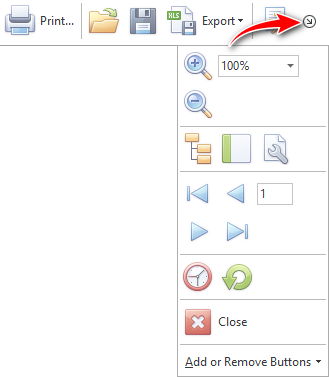
Als u met de rechtermuisknop klikt, verschijnen de meest gebruikte rapportageopdrachten.
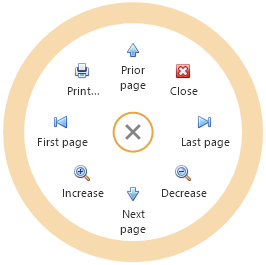
Zie hieronder voor andere nuttige onderwerpen:
![]()
Universeel boekhoudsysteem
2010 - 2024